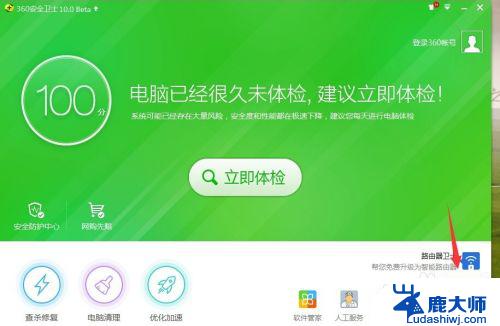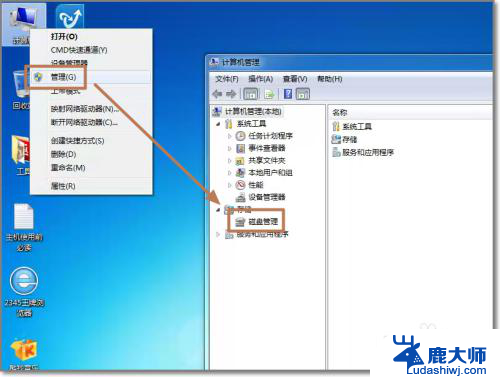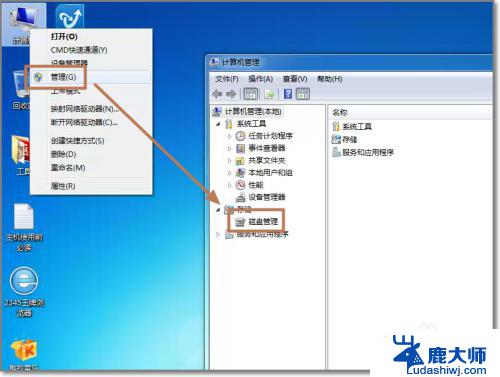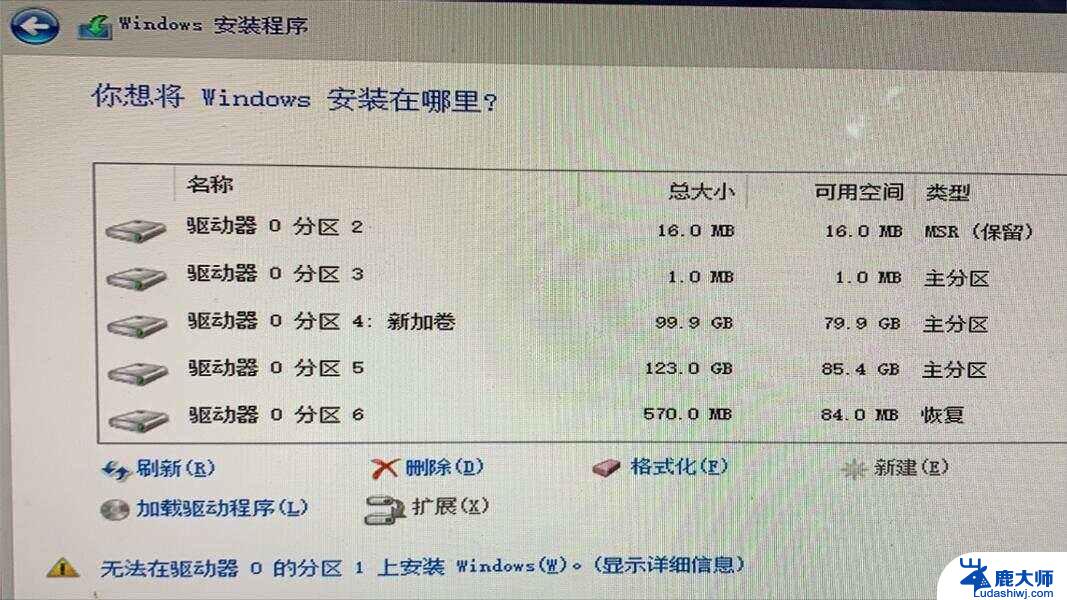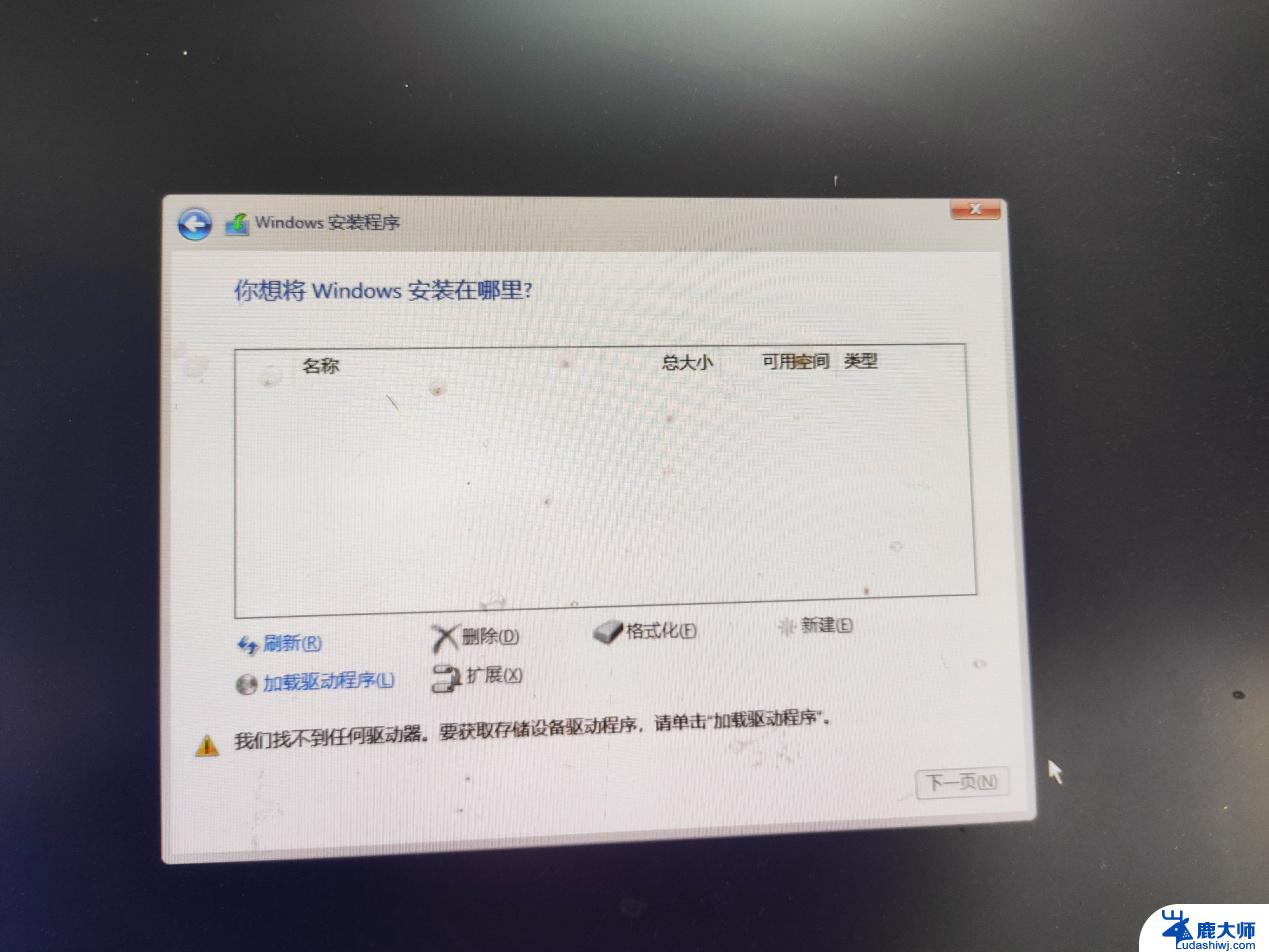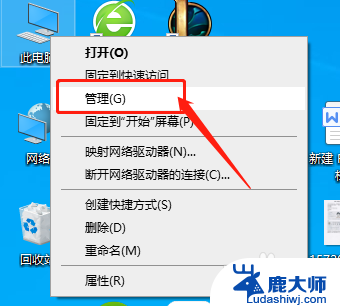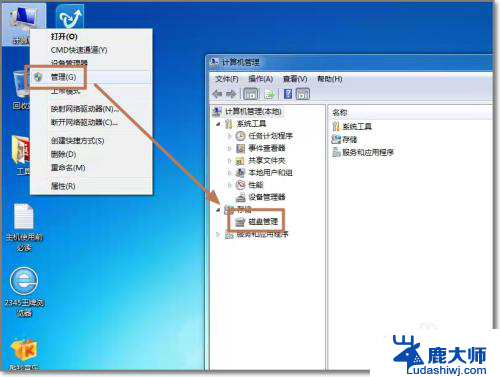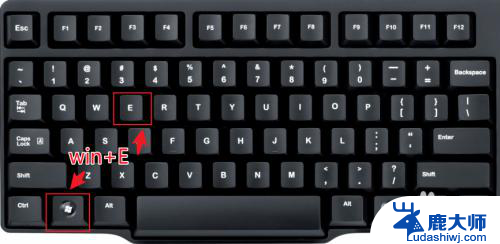西部数据移动硬盘里面的软件 西部数据移动硬盘专用软件安装指南
在如今数字化需求日益增长的时代,西部数据移动硬盘成为了人们备份和存储重要数据的首选之一,为了能够更好地利用这一移动硬盘,我们需要正确安装并使用西部数据移动硬盘专用软件。本文将为大家介绍西部数据移动硬盘专用软件的安装指南,帮助大家顺利使用移动硬盘,并保护您的数据安全。无论是初次使用还是已经熟悉这款软件的用户,本文都将为您提供详细的步骤和注意事项。让我们一起来探索如何正确安装和使用西部数据移动硬盘专用软件吧!
具体方法:
1.如果是新买的移动硬盘的话,硬盘里面都会自带一个西部数据的专用软件。直接将硬盘与电脑连接,双击打开硬盘,找到软件的快捷图标进入软件
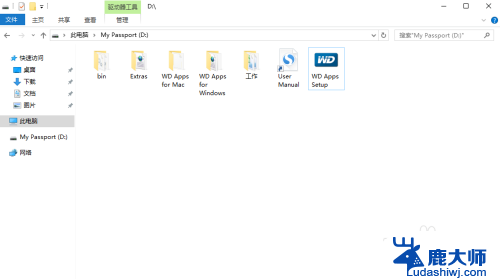
2.现在就启动了软件的安装程序,可以看到了软件的一些介绍,单击“下一步”
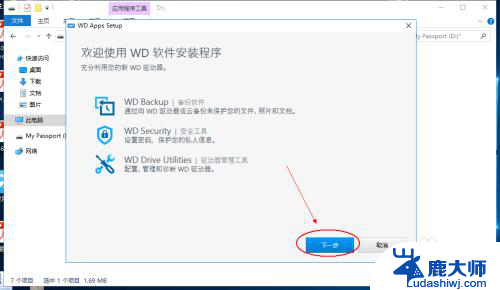
3.现在就进入到了软件的安装页面,现在有两个安装方法可供选择,推荐安装和自定义安装,现在选择自定义安装就可以了
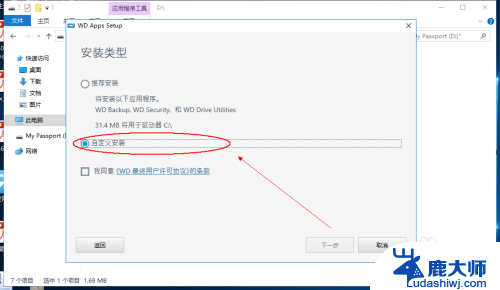
4.也可以简单的查看西部数据的用户许可协议,然后单击选择我同意西部数据的用户许可协议
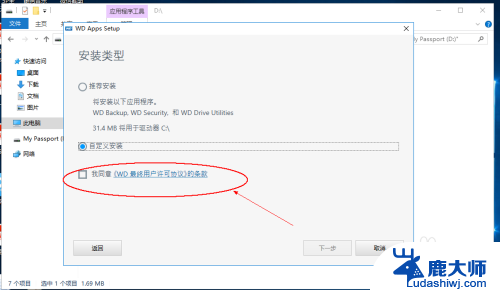
5.选择同意用户协议以后,现在就激活了下一步的操作,单击“下一步”进入下面的操作
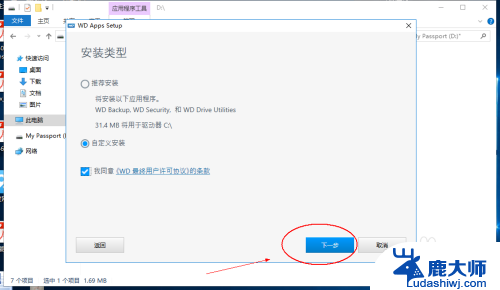
6.这里选择自定义安装的的选项,有三个选项“WD Backup”“WD Security”“WD Drive Utilities”,看一下下面的信息,单击选择就可以了,
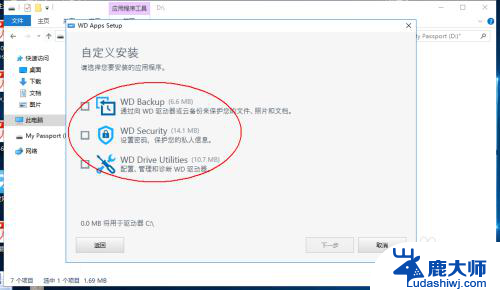
7.设置完成以后单击“下一步”,进入下一步的操作
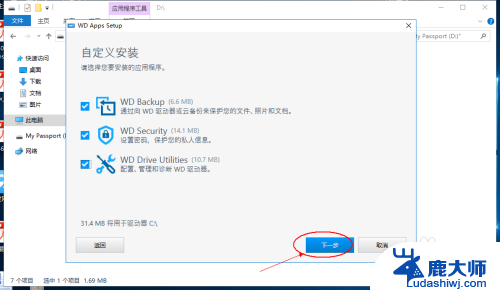
8.现在电脑正在安装应用程序,安装过程可能需要一段时间请耐心等待。。软件安装过程请不要关闭电脑,以免发生错误
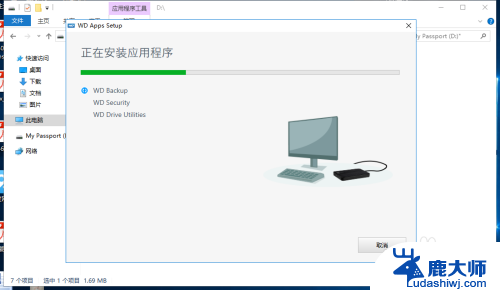
9.现在软件安装完成,等待进行最后的手动配置,点击“下一步”进入软件配置
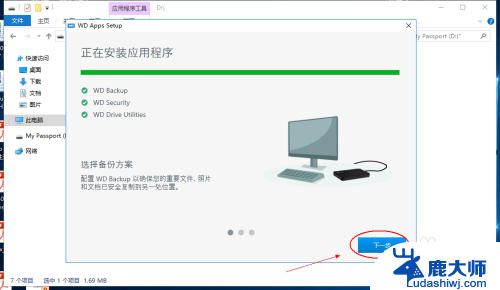
10.现在就出现了三个选项,根据自己的需要进行使用不同的功能。这里就以设置硬盘密码为例,选择第二项就可以,对硬盘进行加密设置,但是要注意的一点是,如果忘记硬盘加密密码的话将无法进入硬盘,要想使用硬盘的话只有清空硬盘所有的资料才可以继续使用
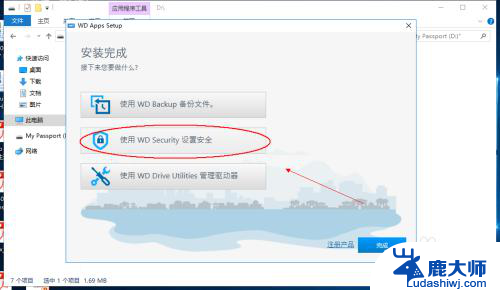
11.硬盘密码设置完成或者不想进入设置,直接单击“完成”关闭安装程序就可以了,然后去桌面就可以找到软件的快捷方式进入软件了
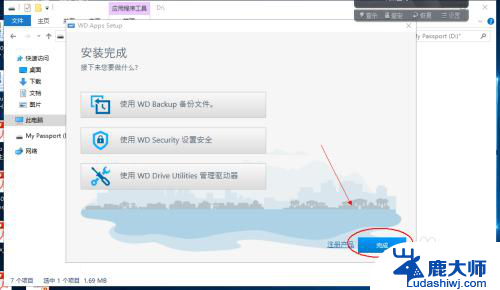
12.本经验只供参考,如有不足,还请见谅,如果有什么疑问请在下边留言,及时给你解答。。。
以上是西部数据移动硬盘中软件的全部内容,如果您遇到这种情况,您可以按照以上方法解决,希望这对大家有所帮助。